Виртуализация в настоящее время является горячей темой, и о ней говорят все ИТ-специалисты (сетевые и системные администраторы). И не без оснований, ведь благодаря этому вы можете тестировать программное обеспечение и целые операционные системы в одном окне Windows, изолируя процесс от остального компьютера.
Вы можете запускать программное обеспечение, предназначенное для более старых версий Windows, например, запустив виртуальный экземпляр этой версии Windows, а затем установив программное обеспечение в нем или быстро протестировав программное обеспечение и функции в нескольких операционных системах.
Но вы, наверное, это уже знаете, поэтому мы представляем наше любимое бесплатное программное обеспечение для виртуализации для Windows 10.
1. Гипер-V
Примечание. Hyper-V совместим только с профессиональными, образовательными и корпоративными версиями Windows и Windows Server.
Hyper-V существует с 2008 года, заменив Microsoft Virtual PC в качестве встроенного варианта виртуализации в Windows 8 и более поздних версиях.
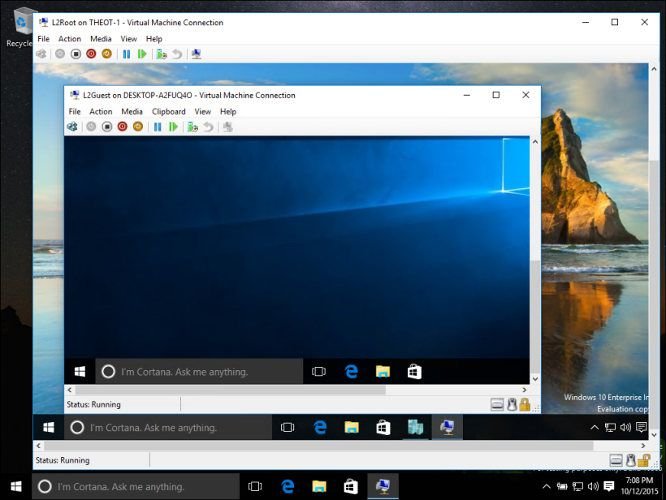
Помимо виртуализации операционных систем, Hyper-V идет еще
Contents
1. Гипер-V
иртуализировать такое оборудование, как жесткие диски, коммутаторы, внешние носители и т. д. Он не только надежен, но и имеет приятный понятный интерфейс и прост в использовании.С другой стороны, он не виртуализирует звуковое оборудование и (как и многие виртуальные машины) не очень хорош в виртуализации графических процессоров. С учетом вышесказанного, как быстрый и простой встроенный вариант в Windows 10, его определенно стоит попробовать.
Чтобы включить Hyper-V, введите «функции» в поиске меню «Пуск», затем нажмите «Включить или отключить функции Windows», и вы должны найти его в появившемся списке функций. Просто установите флажок и нажмите «ОК». После его активации вы сможете вводить «hyper-v» в меню «Пуск» при поиске в будущем, и в качестве опции появится «Быстрое создание Hyper-V».
2. ВиртуальныйБокс
ВиртуалБокс — это продукт виртуализации от Oracle, способный работать на большинстве платформ, включая Windows, Linux и Mac. VirtualBox бесплатен и имеет открытый исходный код, что всегда является плюсом. Он позволяет динамически изменять размер экрана гостевой ОС в соответствии с окном VirtualBox.
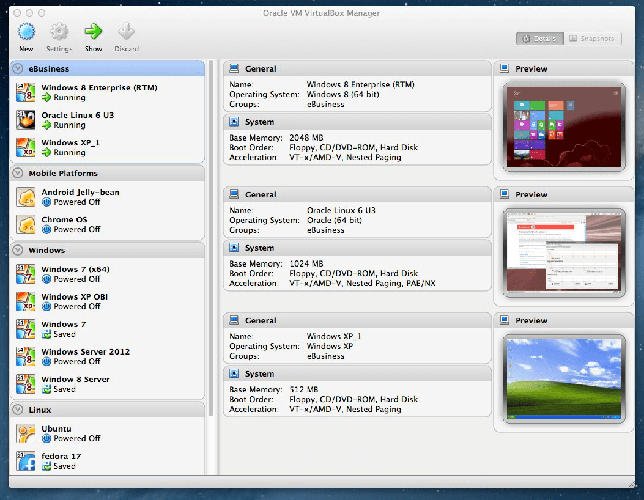
Для этого вам необходимо включить «режим масштабирования». Если вы нажмете на экран гостевой ОС, ваша мышь и клавиатура будут заблокированы внутри гостевой ОС, так что вы сможете использовать клавиатуру и мышь в гостевой ОС, не прерывая работу хоста. Чтобы отпустить мышь и клавиатуру и вернуться к управлению хостом, просто нажмите Ctrl+ стрелку влево. Эту горячую клавишу можно настроить в настройках VirtualBox.
VirtualBox также поставляется с пакетом расширений, который можно установить вместе с VirtualBox, чтобы получить дополнительные функции, такие как поддержка USB-устройств, подключение к удаленному рабочему столу и возможность загрузки PXE (сетевой) для карт Intel NIC (LAN).
3. Рабочая станция VMLite
VMLite Workstation— это продукт виртуализации на основе VirtualBox (с открытым исходным кодом). Интересной особенность
2. ВиртуальныйБокс
н позволяет запускать 64-битную гостевую ОС на 32-битной хостовой ОС. Таким образом, если вы используете 32-разрядную версию Windows 7, вы сможете запустить 64-разрядную версию Windows XP с помощью VMLite Workstation.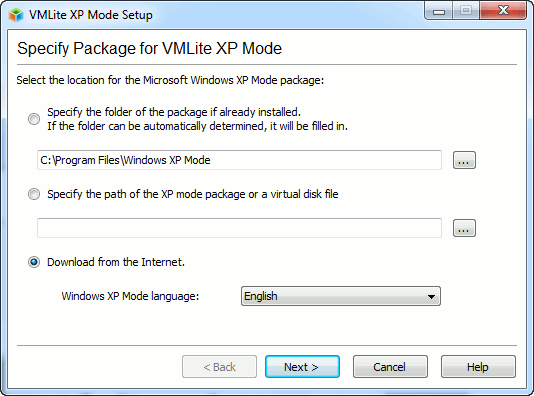
VMLite поддерживает сохранение нескольких живых снимков виртуальной машины. Это похоже на версионирование. Если вам не нравится текущая версия среды, вы всегда можете вернуться к предыдущему состоянию, используя предыдущий снимок, сохраненный VMLite Workstation.
VMLite поддерживает большинство форматов виртуализации, используемых в отрасли, таких как VMDK (VMWare), VHD (Microsoft), VDI (Sun) и HDD (параллельный).
4. Сервер VMWare
Сервер VMWare — бесплатное программное обеспечение для виртуализации от VMWare. Хотя его поддержка закончилась, его все еще можно скачать и использовать бесплатно. VMWare Server поддерживает почти все операционные системы в качестве гостей или хостов, хотя 64-битную гостевую ОС нельзя установить на 32-битный хост, как в VMLite. VMWare Server поддерживает USB-устройства, а также поддерживает мостовые, NAT и сетевые интерфейсы только для хоста.
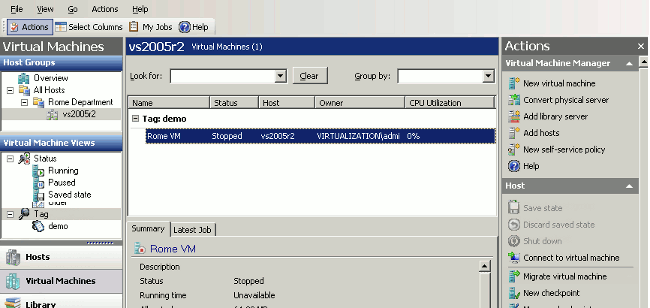
VMWare Server поставляется с пакетом инструментов администрирования, который можно установить из меню «Файл». Инструменты администрирования упрощают взаимодействие между хостом и гостевой операционной системой без блокировки мыши, позволяя выполнять такие операции, как вырезание, копирование, вставка и перетаскивание между хостом и гостевой ОС.
Другие решения для виртуализации
Существует множество других полезных инструментов виртуализации, которые, возможно, не бесплатны, но на них стоит обратить внимание. В то время как бесплатные решения можно использовать для домашнего бизнеса и малого бизнеса, коммерческие продукты могут удовлетворить потребности бол
3. Рабочая станция VMLite
рые из них, которые мы нашли:Рабочая станция VMWare Pro очень похож на VMWare Server, но по-прежнему поддерживается VMWare.
VMWare Fusion и Parallels Desktop — хорошая платная альтернатива VirtualBox, если вы пользователь Mac.
КЕМУ — еще одно популярное решение для виртуализации, доступное для Windows, Mac и Linux.
Paragon Go Virtual было еще одним хорошим программным обеспечением для виртуализации, но, похоже, его производство было прекращено. Его можно скачать с Майоргики .
Заключение
Эта статья должна послужить хорошим руководством по программному обеспечению для виртуализации. Если мы что-то упустили или у вас есть предложения по этой теме, сообщите нам об этом в комментариях ниже.


